Трябва да изключите режима за бърз старт
- За да коригирате проблема с непрекъснатото превключване на входовете на телевизора LG, отидете в Настройки, след това Връзка> Настройки за свързване на устройство, изключете Автоматично откриване на устройство.
- Продължете да четете, за да научите подробните стъпки за други методи.
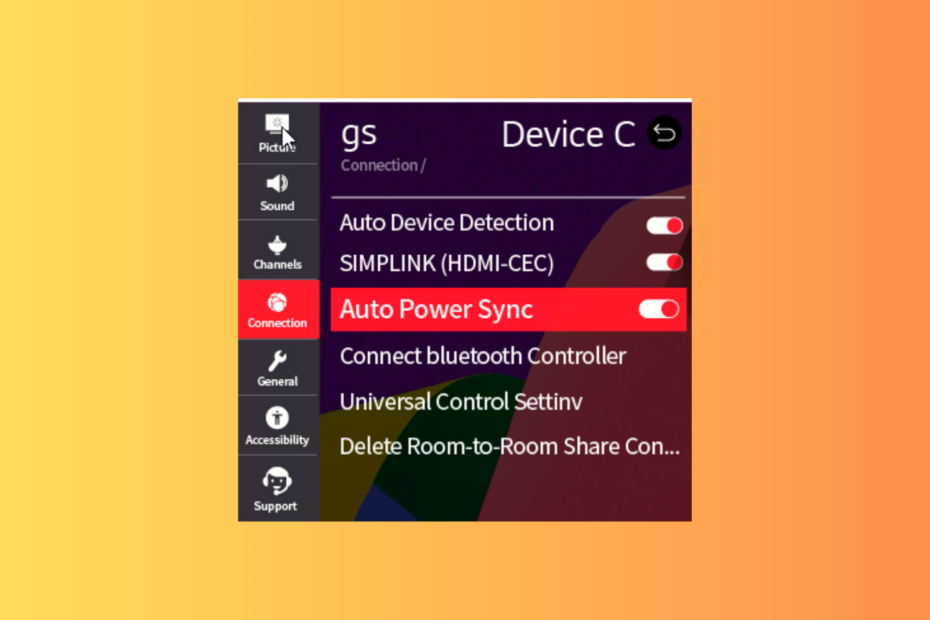
Ако вашият телевизор LG продължава да превключва входовете, когато гледате любимите си предавания или филми, това може да развали изживяването при гледане.
В това ръководство ще обсъдим често срещаните причини за проблема и ще разгледаме ефективни решения за отстраняване на проблема за нула време.
Защо моят телевизор LG продължава да превключва входовете сам?
Как тестваме, преглеждаме и оценяваме?
През последните 6 месеца работихме върху изграждането на нова система за преглед на начина, по който създаваме съдържание. Използвайки го, ние впоследствие преработихме повечето от нашите статии, за да предоставим действителна практическа експертиза по ръководствата, които направихме.
За повече подробности можете да прочетете как тестваме, преглеждаме и оценяваме в WindowsReport.
- Функцията за автоматично откриване на вход е активирана.
- Кеш на приложението или проблем в приложението.
- Режимът за бърз старт е активиран.
- Дефектен хардуер.
- Как да коригирам проблема, когато телевизорът LG продължава да превключва входовете сам?
- 1. Изключете захранването на вашия телевизор
- 2. Деактивирайте функцията за автоматично откриване на устройство
- 3. Изключете режима за бърз старт
- 4. Изключете опцията Consumer Electronic Control (CEC).
- 5. Изтрийте кеша на приложението
- 6. Актуализирайте софтуера на вашия телевизор
- 7. Нулирайте вашия телевизор до фабричните настройки
Как да коригирам проблема, когато телевизорът LG продължава да превключва входовете сам?
Преди да продължите с подробни стъпки за коригиране на проблема с превключването на входовете на LG TV, преминете през следните предварителни проверки:
- Ако срещнете този проблем след колебания в захранването, използвайте захранване защита от пренапрежение и преместете безжичните инфрачервени устройства далеч от телевизора.
- Проверете HDMI кабелите за повреди и сменете ги, ако е необходимо. Освен това се уверете, че всички кабели са свързани правилно.
- Ако към вашия телевизор са свързани няколко устройства, опитайте да поставите дистанционните на различни места или вместо това използвайте универсално дистанционно.
- Уверете се, че батериите на вашето дистанционно управление работят; извадете ги от дистанционното и ги почистете, за да сте сигурни.
1. Изключете захранването на вашия телевизор
- Изключете захранващия кабел на вашия телевизор и контакта.
- Натиснете и задръжте Мощност на вашия телевизор за 15-20 секунди.
- Изчакайте една минута, след това включете захранващия кабел в телевизора и в контакта и оставете телевизора да стартира.
2. Деактивирайте функцията за автоматично откриване на устройство
- От началния екран на вашия телевизор потърсете Настройки опция, след което щракнете върху нея.
- Изберете Връзки.
- Кликнете Настройки за свързване на устройствотои щракнете Добре.

- Намерете Автоматично откриване на устройства и го деактивирайте.

- Рестартирайте телевизора си.
3. Изключете режима за бърз старт
- Натисни Настройки бутон на вашето дистанционно управление, за да получите опциите на екрана.
- Изберете Общ.

- Отидете на Допълнителни настройки раздел и потърсете Бърз старт+.

- Кликнете върху превключвателя, за да завъртите Бърз старт+ изключено.
- Рестартирайте телевизора си.
- Защитено: 3 начина за премахване на фон от видео
- Грешка 503 Неуспешно извличане на бекенда: Как да го поправите
- Sky Glass не се включва? Ето какво да направите
- Sky Q Box е заседнал на червена светлина: Как да го поправите
4. Изключете опцията Consumer Electronic Control (CEC).
- От началния екран на вашия телевизор потърсете Настройки опция, след което щракнете върху нея.
- Изберете Връзки.
- Кликнете Свързване на устройствотоНастройкии щракнете Добре.

- Намерете SIMPLINK (HDMI-CEC) и го изключете.
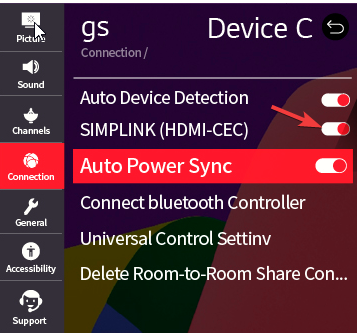
- Рестартирайте телевизора си.
5. Изтрийте кеша на приложението
- Натисни У дома бутон на вашето дистанционно управление и изберете Настройки.

- Изберете Приложения от списъка.
- Избирам Мениджър на приложения.
- Щракнете върху програмата, която е получила изскачащи прозорци за въвеждане, и натиснете върху Съхранение опция.
- Кликнете Изтрий кеш-памет.
Ако има повече от едно приложение, което получава изскачащия прозорец, повторете същите стъпки за тях, за да изчистите кеша. Не забравяйте, че изтриването на кеша ще премахне данните от приложението ви, следователно трябва да влезете отново, така че дръжте идентификационните си данни под ръка. Можете също да опитате да преинсталирате проблемните приложения, за да изчистите въздуха.
6. Актуализирайте софтуера на вашия телевизор
- Уверете се, че вашият телевизор е свързан към интернет чрез Wi-Fi или Ethernet кабел. Натисни Настройки бутон на вашето дистанционно.

- Отидете на Всички настройки опция.
- Изберете Общ, след което изберете Относно този телевизор.
- Кликнете Провери за актуализации, и ако има налична актуализация, щракнете Изтеглете и инсталирайте.
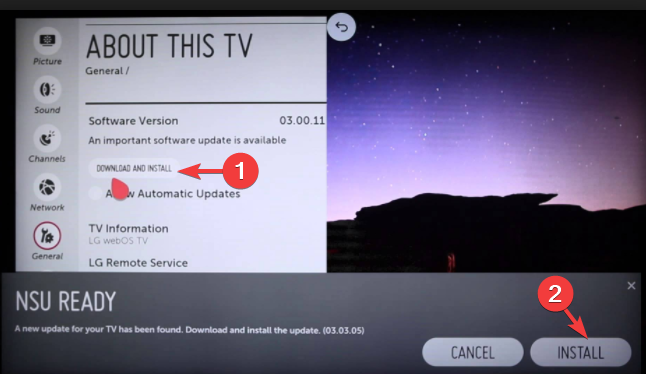
- Кликнете Инсталирай.
Ако искате софтуерните актуализации да се инсталират автоматично, уверете се, че имате Автоматична актуализация включена функция.
7. Нулирайте вашия телевизор до фабричните настройки
- Натисни Настройки бутон на вашето дистанционно.
- Отидете на Всички настройки опция.
- Избирам Общ, след което изберете Нулирайте до първоначалните настройки.

- Кликнете Добре.
- Рестартирайте телевизора си.
Не забравяйте, че това трябва да е последната възможност за отстраняване на проблема, тъй като ще премахне всички приложения и персонализиране, което сте направили, и ще върне телевизора ви в състоянието, в което сте го купили.
Ако нищо не работи за вас и вашият LG телевизор превключва входовете отново, проблемът може да е свързан с дефектен хардуер; трябва да се свържете Поддръжка на клиенти на LG и им кажете за проблема и стъпките, които сте предприели, за да го коригирате за допълнителна помощ.
Гледате важен футболен мач и не можете да си позволите да отделите време за отстраняване на неизправности, гледайте го на вашия компютър с Windows; прочетете това ръководство, за да научите как.
Ако имате някакви въпроси или предложения по темата, не се колебайте да ги споменете в секцията за коментари по-долу.

![Най-добрите пакети за Xbox и TV за закупуване [Ръководство за 2021 г.]](/f/300ce16c080bce95d4f185dcd3f21ec2.jpg?width=300&height=460)
